Co to jest redystrybucja Microsoft Visual C++?
Opublikowany: 2018-06-01„Prawdziwy sukces ma więcej elementów”niż jedno zdanie lub pomysł może zawierać”
Zig Ziglar
Zasadniczo istnieją dwa rodzaje użytkowników komputerów PC: ci, którzy biorą wszystko za pewnik, i wielu ludzi, którzy wolą kopać głęboko. Jeśli należysz do drugiej grupy, możesz się zastanawiać, czym są enigmatyczne pakiety redystrybucyjne Microsoft Visual C++ i dlaczego masz ich tak wiele zainstalowanych na swoim komputerze. Na szczęście tę zagadkę można łatwo rozwiązać – właśnie w tym artykule omówiliśmy Twoje pytania. Po prostu czytaj dalej, aby znaleźć właściwe odpowiedzi i dowiedzieć się jeszcze więcej na temat danego problemu.
Dlaczego jest tak wiele „Materiałów redystrybucyjnych Microsoft Visual C++” i czy ich potrzebuję?
Być może sprawdziłeś listę programów zainstalowanych na twoim komputerze i dowiedziałeś się, że w twoim systemie Windows jest wiele wersji czegoś, co nazywa się Microsoft Visual C ++ Redistributable. Może to wydawać się podejrzane, a nawet prowadzić do przekonania, że coś jest nie tak z Twoim systemem operacyjnym. Możesz nawet pomyśleć, że masz przypadek złośliwego oprogramowania.
Cóż, czujność nigdy nie boli, ale w tym przypadku nie ma powodów do obaw: Microsoft Visual C++ Redistributable to całkowicie legalny element komputera. Czas więc dowiedzieć się, po co tu jest.
Pakiet redystrybucyjny Microsoft Visual C++ to standardowy pakiet dystrybucyjny współdzielonego kodu, który jest częścią systemu Windows i umożliwia uruchamianie aplikacji na komputerze. Pakiet redystrybucyjny Microsoft Visual C++ zawiera kod opracowany, przetestowany, obsługiwany i aktualizowany przez firmę Microsoft, co czyni ten pakiet niezawodną opcją zarówno dla programistów, jak i użytkowników. Na przykład pozwala na użycie wcześniej opracowanego kodu lub oferuje pojedynczą instalację dla wielu aplikacji. Podsumowując, pakiet redystrybucyjny Microsoft Visual C ++ to bardzo przydatna funkcja, na której opierają się Twoje aplikacje. A więc tego potrzebujesz – to fakt.
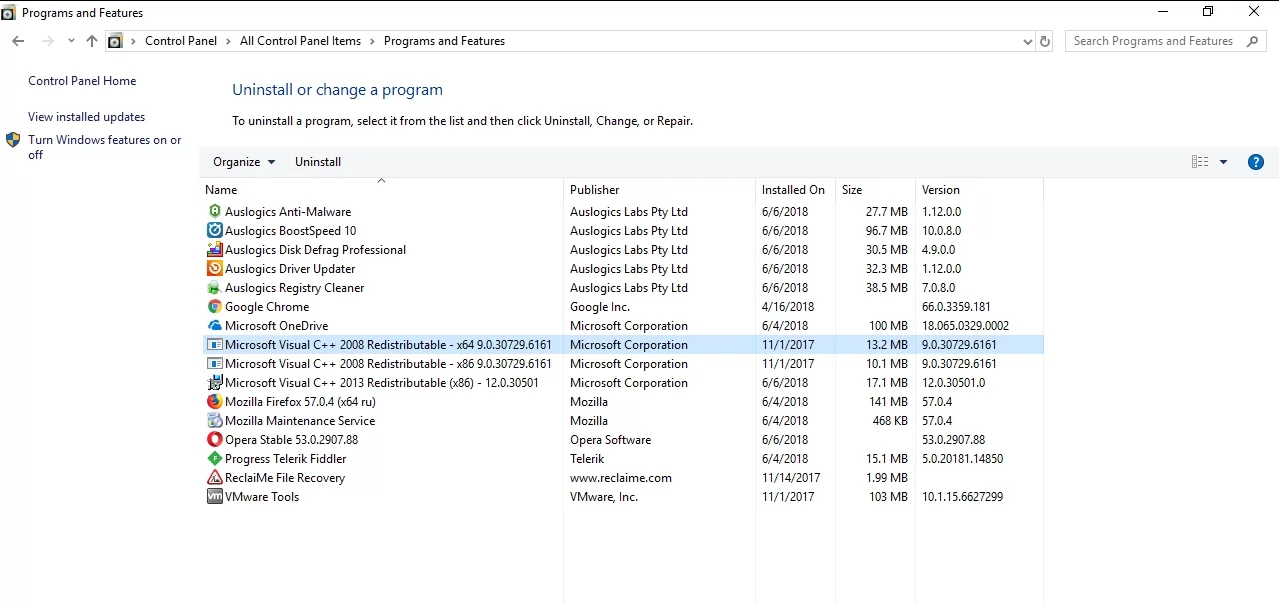
Dlaczego na moim komputerze jest tak wiele wersji Visual C++ Redistributable?
To nie przypadek, że na Twoim komputerze jest zainstalowana więcej niż jedna wersja pakietu redystrybucyjnego Visual C++. Niektóre z tych wersji są dostarczane z samym systemem Windows, ponieważ pomagają systemowi działać tak, jak powinien. Konkretne wersje pakietu redystrybucyjnego Visual C++ zależą od używanej wersji i wersji bitowej systemu Windows. Na przykład, jeśli posiadasz 64-bitową wersję systemu Windows, zobaczysz zarówno 64-bitowe, jak i 32-bitowe pakiety redystrybucyjne. Jeśli jednak masz 32-bitową wersję systemu operacyjnego Microsoft, dostępne są tylko 32-bitowe pakiety redystrybucyjne. Oznacza to, że w 32-bitowej wersji systemu Windows można uruchamiać tylko aplikacje 32-bitowe.
Inne pakiety redystrybucyjne pojawiły się wraz z określonymi programami, które potrzebują tych pakietów, aby móc wykonywać swoje funkcje na urządzeniu z systemem Windows. Najczęściej takie pakiety redystrybucyjne są pobierane od firmy Microsoft podczas instalacji jakiegoś programu. W niektórych przypadkach są one dostarczane w pakiecie z instalatorem aplikacji, której chcesz użyć.
Inną kwestią jest to, że Microsoft regularnie dostarcza aktualizacje omawianych pakietów redystrybucyjnych bez łączenia ich w większe pakiety, co powoduje, że wiele wersji pakietu redystrybucyjnego Visual C++ znajduje się na twoim komputerze.
Podsumowując, w systemie Windows może być wiele wersji Visual C++ Redistributable i są one tam z dobrego powodu: każda z nich służy do jakiegoś celu związanego z prawidłowym funkcjonowaniem komputera.
Co się stanie, jeśli usunę pakiet redystrybucyjny Microsoft Visual C++?
Praktycznie można usunąć dowolny element redystrybucyjny Microsoft Visual C++, ale zdecydowanie odradzamy takie działanie. Może się zdarzyć, że aplikacje, które będą polegać na usuniętym pakiecie redystrybucyjnym, nie będą się uruchamiać ani uruchamiać.
Problem polega na tym, że może być dość trudno określić, ile części oprogramowania opiera się na pewnym pakiecie redystrybucyjnym, więc eliminacja niektórych pakietów może spowodować problemy z wieloma aplikacjami. Może to spowodować całkowity bałagan, ponieważ wiele programów może zacząć działać jednocześnie. Co więcej, sam system operacyjny może zwariować. Podsumowując, usunięcie Microsoft Visual C++ Redistributable bez ważnego powodu jest złym pomysłem.
Co zrobić, jeśli coś jest nie tak z pakietem redystrybucyjnym Microsoft Visual C++?
Usunięcie pakietu redystrybucyjnego Microsoft Visual C++ nie przyspieszy twojego komputera
Przede wszystkim pamiętaj, że chociaż na twoim komputerze jest wiele wersji Microsoft Visual C++ Redistributable, nie zajmują one dużo miejsca ani nie spowalniają systemu. Tak więc, jeśli twój komputer jest opóźniony lub powolny, pakiety redystrybucyjne C++ nie mają z tym nic wspólnego. Dlatego też, jeśli powodem, dla którego chcesz odinstalować niektóre z nich, jest nieznośnie powolny komputer, nie powinieneś tego robić – usunięcie tych pakietów przyniesie więcej szkody niż pożytku.
Popraw ogólną wydajność komputera
W takiej sytuacji zalecamy uporządkowanie komputera, sprawdzenie go pod kątem uszkodzonych lub brakujących plików systemowych, wyczyszczenie rejestru systemu Windows i optymalizację ustawień komputera. W tym celu możesz użyć Auslogics BoostSpeed: to przydatne narzędzie zwiększy wydajność Twojego komputera w bezpieczny i skuteczny sposób.

Rozwiąż problemy z komputerem za pomocą Auslogics BoostSpeed
Oprócz czyszczenia i optymalizacji komputera, BoostSpeed chroni prywatność, diagnozuje problemy ze sprzętem, oferuje wskazówki dotyczące zwiększania szybkości i zapewnia ponad 20 narzędzi do pokrycia większości potrzeb związanych z konserwacją i serwisem komputera.
Wykonaj kopię zapasową przed rozwiązywaniem problemów z pakietem redystrybucyjnym Microsoft Visual C++
Jeśli masz pewność, że występuje problem z redystrybucją Microsoft Visual C ++ i chcesz sam sobie z tym poradzić, dobrym pomysłem jest utworzenie najpierw kopii zapasowej ważnych plików. Aby to zrobić, możesz użyć dysku w chmurze lub przenośnego urządzenia magazynującego. Równie dobrze możesz przenieść swoje dane na inny laptop.

Ponadto rozsądnie byłoby utworzyć punkt przywracania systemu, aby móc przywrócić komputer do poprzedniego stanu roboczego na wypadek, gdyby coś poszło na manowce.
Oto jak utworzyć punkt przywracania systemu w
System Windows 7:
- Kliknij Start i wybierz Panel sterowania.
- Przejdź do Systemu i bezpieczeństwa.
- Kliknij łącze System.
- Następnie kliknij łącze Ochrona systemu.
- Przejdź do zakładki Ochrona systemu i kliknij Utwórz.
- Nazwij punkt przywracania. Następnie wybierz Utwórz.
Windows 8 (8.1):
- Przejdź do ekranu Start, znajdź obszar wyszukiwania.
- Wpisz w nim Przywracanie systemu i kliknij Ustawienia w prawym okienku.
- W oknie Właściwości systemu przejdź do zakładki Ochrona systemu.
- Znajdź przycisk Utwórz i kliknij go.
- Nadaj swojemu punktowi przywracania nazwę i kliknij Utwórz.
Windows 10:
- Użyj skrótu z logo Windows + S, aby otworzyć obszar wyszukiwania.
- Wpisz Utwórz punkt przywracania.
- Wybierz Właściwości systemu.
- Przejdź do ustawień ochrony i wybierz główny dysk systemowy.
- Kliknij przycisk Utwórz.
- Wprowadź nazwę punktu przywracania i kliknij Utwórz.
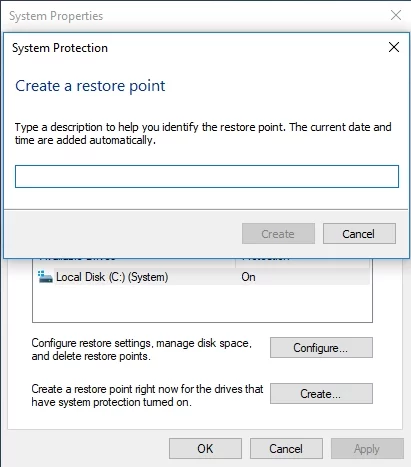
I właśnie to powinieneś zrobić, aby odesłać swój komputer w czasie, jeśli coś pójdzie nie tak w
System Windows 7:
- Przejdź do menu Start i przejdź do pola wyszukiwania.
- Wpisz Przywracanie systemu. Zostaniesz przeniesiony do ekranu przywracania systemu.
- Kliknij Przywróć pliki systemowe i ustawienia. Następnie wybierz Dalej.
- Znajdź punkt przywracania, do którego chcesz wrócić. Potwierdź to.
Windows 8 (8.1):
- Naciśnij klawisz z logo Windows + skrót Q na klawiaturze.
- Następnie wpisz Odzyskiwanie w wyszukiwarce. Kliknij Ustawienia.
- Wybierz Odzyskiwanie. Następnie wybierz Otwórz przywracanie systemu.
- Wybierz i potwierdź swój punkt przywracania.
Windows 10:
- Otwórz menu Start. Następnie przejdź do Panelu sterowania.
- Przejdź do Systemu i Bezpieczeństwa. Wybierz Historia plików.
- Przejdź do sekcji Odzyskiwanie.
- Wybierz opcję Otwórz przywracanie systemu.
- Kliknij Następny. Wybierz żądany punkt przywracania. Kliknij Dalej i Zakończ.
- Następnie potwierdź swój wybór.
Zaktualizuj swój system operacyjny
Po wykonaniu kopii zapasowej zaktualizuj system: mogą być dostępne nowe rozwiązania, które mają na celu naprawienie pakietu redystrybucyjnego Microsoft Visual C++.
Oto jak możesz zaktualizować
System Windows 7:
- Otwórz menu Start i przejdź do Panelu sterowania.
- Wybierz System i zabezpieczenia i przejdź do Windows Update.
- Kliknij Sprawdź aktualizacje. Zostaniesz przeniesiony do okna Wybierz aktualizacje do zainstalowania.
- Wybierz aktualizacje, które chcesz zainstalować na swoim komputerze i potwierdź je, klikając OK. Wybierz Zainstaluj aktualizacje.
Windows 8 (8.1):
- Otwórz menu Start i wybierz Ustawienia.
- Następnie przejdź do Zmień ustawienia komputera.
- Wybierz Windows Update. Następnie naciśnij Sprawdź teraz aktualizacje.
- Gdy system operacyjny znajdzie dostępne aktualizacje, kliknij przycisk Instaluj, aby rozpocząć z nimi.
Windows 10:
- Naciśnij klawisz z logo Windows + I skrót i wybierz Aktualizacja i zabezpieczenia.
- Kliknij Sprawdź aktualizacje.
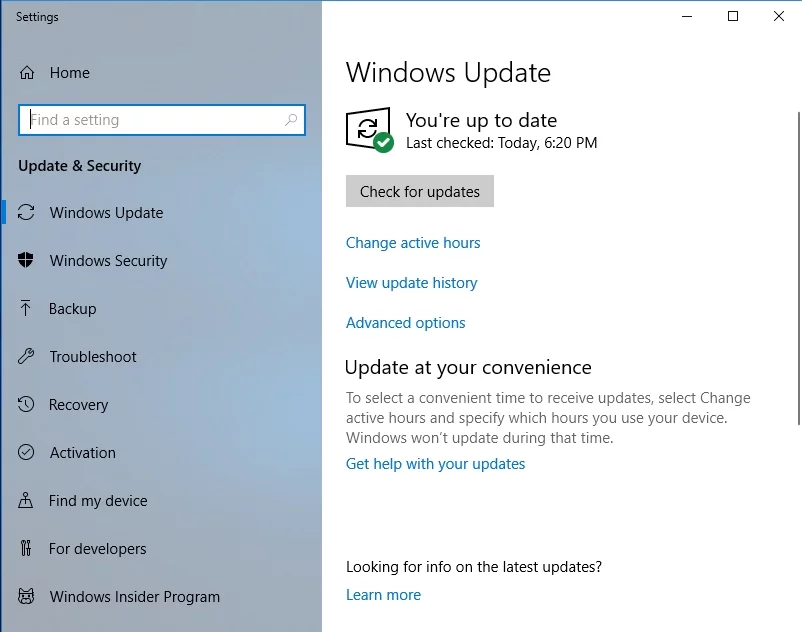
- Gdy pojawi się lista dostępnych aktualizacji, pozwól im przejść.
Na koniec uruchom ponownie komputer i sprawdź, czy problemy zostały naprawione.
Uruchom skanowanie SFC
Jeśli problem z pakietem redystrybucyjnym Microsoft Visual C++ będzie się powtarzał, możesz również sprawdzić komputer pod kątem brakujących lub uszkodzonych plików systemowych, ponieważ mogą one być przyczyną problemu. Wystarczy postępować zgodnie z poniższymi instrukcjami, aby uruchomić wbudowane narzędzie Kontroler plików systemowych:
- Znajdź obszar wyszukiwania i wpisz w nim cmd.
- Wybierz Wiersz polecenia. Kliknij go prawym przyciskiem myszy i wybierz Uruchom jako administrator.
- Otworzy się okno wiersza polecenia. Wpisz sfc /scannow.
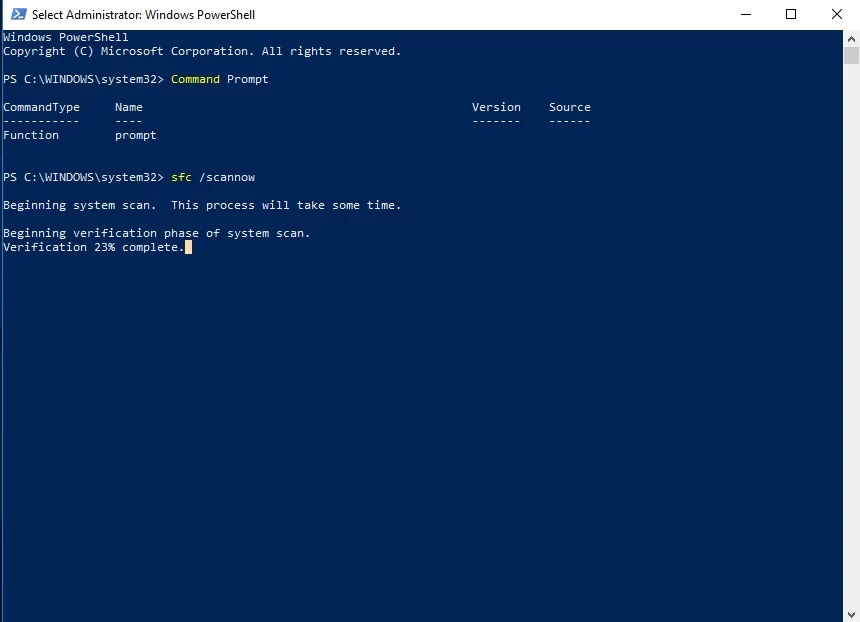
Poczekaj na zakończenie skanowania – bądź cierpliwy, nie powinieneś przerywać procesu. Następnie zamknij okno wiersza polecenia, uruchom ponownie komputer i sprawdź, czy problem zniknął.
Zainstaluj ponownie pakiet redystrybucyjny Microsoft Visual C++
Wszystko na próżno? Jeśli tak, opcją nuklearną jest ponowna instalacja twoich redystrybucyjnych. To powiedziawszy, zapisz swoje postępy, zamknij wszystkie aplikacje i upewnij się, że Twoje ważne dane są prawidłowo zarchiwizowane. Następnie otwórz aplikację Panel sterowania, wprowadź Programy i funkcje, zlokalizuj problematyczną wersję pakietu redystrybucyjnego Microsoft Visual C++ i wybierz Odinstaluj. Odwiedź Centrum pobierania firmy Microsoft i pobierz z niego najnowszą wersję. Zainstaluj go na swoim komputerze, uruchom ponownie urządzenie i ciesz się bezproblemowym komputerem.
Mamy nadzieję, że nasze wskazówki okazały się dla Ciebie przydatne.
Czy masz jakieś pomysły lub pytania dotyczące pakietu redystrybucyjnego Microsoft Visual C++?
Twoje komentarze są bardzo mile widziane!
